
Förhindra obehörig åtkomst
I det här avsnittet beskrivs säkerhetsåtgärder för hur du förhindrar obehörig åtkomst från externa nätverk. Detta måste läsas av alla användare och administratörer före användning av den här enheten, andra skrivare och multifunktionsskrivare som är anslutna till nätverket. På senare år kan en skrivare/multifunktionsenhet som är ansluten till nätverket erbjuda en rad praktiska funktioner, såsom utskrift från en dator, användning av en dator med fjärrstyrning och sändning av skannade dokument via Internet. Å andra sidan är det viktigt att vidta säkerhetsåtgärder för att minska säkerhetsrisken för informationsläckage, såsom skrivare/multifunktionsenhet som har blivit mycket mer utsatta för hot, exempelvis obehörig åtkomst och stöld, vid anslutning till nätverket. I det här avsnittet förklaras nödvändiga inställningar du behöver för att specificera och förhindra obehörig åtkomst innan du använder en skrivare/multifunktionsenhet inkopplad till nätverket.
Säkerhetsåtgärder för att förhindra obehörig åtkomst från externt nätverk
Tilldela en privat IP-adress
En IP-adress är en numerisk etikett som tilldelas varje enhet som är med i ett datornätverk. En "global IP-adress" används för kommunikation vid Internet-anslutning och en "privat IP-adress" används för kommunikation inom ett lokalt nätverk, såsom ett LAN i företaget. Om en global IP-adress tilldelats är din skrivare/multifunktionsenhet öppen för allmänheten och kan öppnas via Internet. Därmed ökar risken för informationsläckage till följd av obehörig åtkomst från externa nätverk. Å andra sidan, om en privat IP-adress tilldelas, är din skrivare/multifunktionsenhet nära ett lokalt nätverk och kan öppnas av användare i ditt lokala nätverk, såsom ett LAN inom företaget.
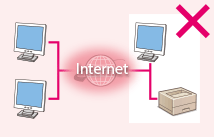 |
 |
|
Globala IP-adresser
Kan öppnas av användare inom ett lokalt nätverk
|
Privat IP-adress
Kan öppnas av användare inom ett lokalt nätverk
|
I grunden kan du tilldela en privat IP-adress till din skrivare/multifunktionsenhet. Se till att kontrollera om IP-adressen, som har tilldelats skrivaren/multifunktionsenheten du använder, är en privat IP-adress eller inte. En privat IP-adress hittas i ett av följande områden.
 Områden för privata IP-adresser
Områden för privata IP-adresser
Från 10.0.0.0 till 10.255.255.255
Från 172.16.0.0 till 172.31.255.255
Från 192.168.0.0 till 192.168.255.255
För information om hur du använder IP-adressen, se Ange IPv4-adress.
 Om en global IP-adress tilldelas till en skrivare/multifunktionsenhet kan du skapa en nätverksmiljö för att reducera risken för obehörig åtkomst genom att installera säkerhetsprogramvaran, såsom en brandvägg som förhindrar åtkomst från externa nätverk. Om du vill tilldela en global IP-adress till och använder en skrivare/multifunktionsenhet, ska du kontakta nätverksadministratören.
|
Använda brandväggen för att begränsa sändningen
En brandvägg är ett system som förhindrar obehörig åtkomst från externa nätverk och skyddar mot attacker/intrång i ett lokalt nätverk. Du kan använda en brandvägg i nätverksmiljön för att hindra åtkomst från det externa nätverket som verkar vara farlig, genom att begränsa kommunikationen från den specificerade IP-adressen i det externa nätverket. Funktionen som installerats i en Canon-skrivare/multifunktionsenhet gör det möjligt för dig att ange ett IP-adressfilter. För information om hur du anger ett IP-adressfilter, se Ange IP-adresser för brandväggsregler.
Specificera SSL-krypterad kommunikation
För information om SSL Encrypted Communication, se Implementera robusta säkerhetsfunktioner, och för riktlinjer som ska specificeras, se Aktivera SSL för krypterad kommunikation för Fjärranvändargränssnittet.
Ställa in PIN för hantering av information som finns lagrad i multifunktionsenheten
Om en ondskefull tredje part försöker få oberhörig åtkomst till en skrivare/multifunktionsenhet, ska du konfigurera PIN-koden för information som finns lagrad på enheten för att minska risken för informationsläckage. Canon-skrivaren/-multifunktionsenheten gör det möjligt för dig att skydda olika typer av information genom att ställa in PIN-koden.
 Ställa in PIN-kod för varje funktion
Ställa in PIN-kod för varje funktion
Ställa in PIN-kod för användning av fjärrstyrningsgränssnitt
För mer information, se Konfigurera fjärranvändargränssnittet.
För mer information, se Konfigurera fjärranvändargränssnittet.
Ställa in PIN-kod för systemhanterarinställningar
För mer information, se Ställa in systemansvarig-ID.
För mer information, se Ställa in systemansvarig-ID.
PIN-kod för adressbok
För mer information om inställning av PIN-kod, se Ställa in en PIN-kod för adressboken.
För mer information om inställning av PIN-kod, se Ställa in en PIN-kod för adressboken.
Nedan listas några exempel på säkerhetsåtgärder för att förhindra obehörig åtkomst. För mer information om andra säkerhetsåtgärder, se Säkerhet och vidta nödvändiga säkerhetsåtgärder för att förhindra obehörig åtkomst enligt din miljö.